使用レーザー彫刻機 はレーザーマスター2 S2 10W
ORTUR Laser Master2 S2
組み立ては簡単ですが、駆動ベルトはちゃんと張らないと、彫刻がゆがんだりします。
この10Wでは、カットできる木材は厚さ6mmくらい、もちろんレーザー照射回数で 10mmでもカットできます
金属への彫刻もレーザー照射回数が多く必要です
レーザー彫刻機は買う前に使用目的に合ったものを選びましょう
5Wから40Wくらいまであります
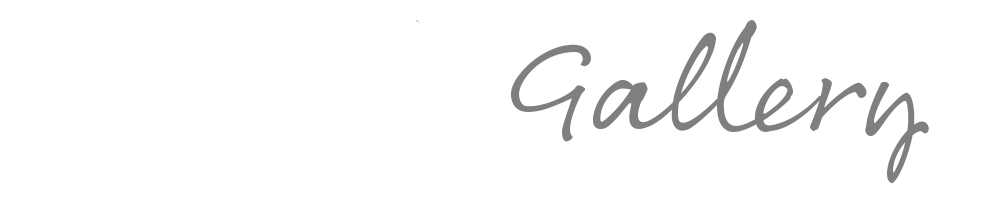
使用レーザー彫刻機 はレーザーマスター2 S2 10W
ORTUR Laser Master2 S2
組み立ては簡単ですが、駆動ベルトはちゃんと張らないと、彫刻がゆがんだりします。
この10Wでは、カットできる木材は厚さ6mmくらい、もちろんレーザー照射回数で 10mmでもカットできます
金属への彫刻もレーザー照射回数が多く必要です
レーザー彫刻機は買う前に使用目的に合ったものを選びましょう
5Wから40Wくらいまであります
レーザー彫刻で線が歪む場合
レーザー彫刻機によっても違いますが、曲線や線が歪む場合は
スピードが速すぎる場合に起こります
スピード3000くらいでは歪みます
レーザー彫刻機によってはスピードは1500までにしてパワーで調整した方がいいでしょう
他の原因は、ベルトが緩みすぎ
など
LightBurn 画像のトリミング、画像切り抜き
なぜかこんな作業がマスクで、面倒になっています
LightBurnもバージョンが変われば項目が増えるので、バージョンアップに期待するしかない
LightBurn 画像のトリミング、画像切り抜きの方法はこちらへ
https://www.youtube.com/watch?v=vgl7hOrPvAw
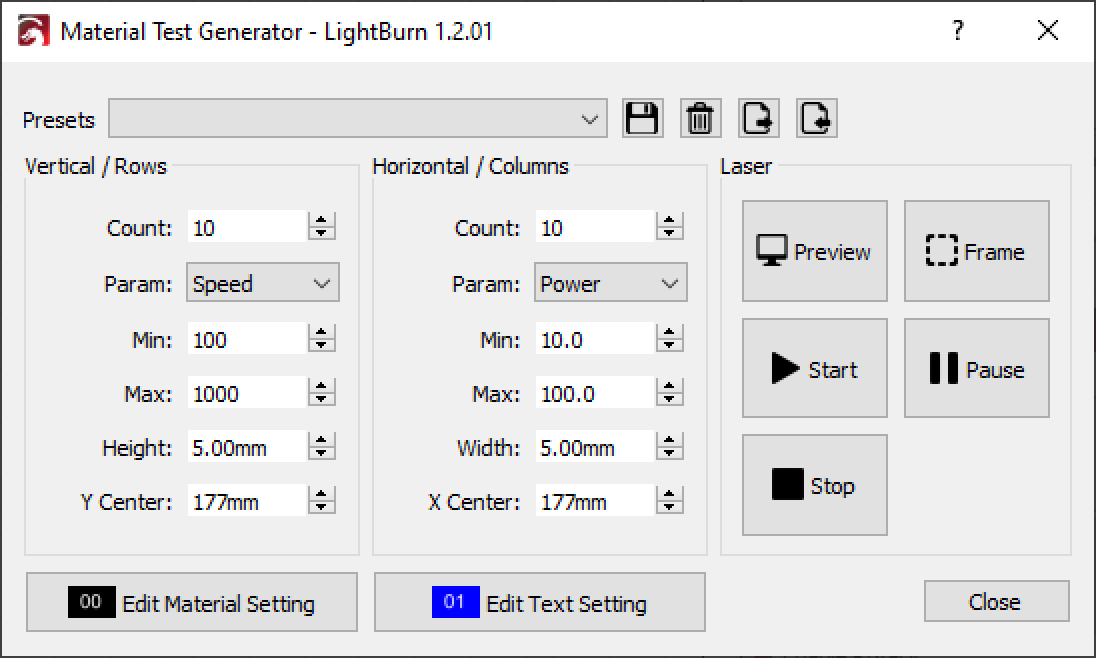
LightBurn テスト彫刻の仕方
まずはこのテスト彫刻ができれば材料ごとのセッティングがわかるので、テスト彫刻からマスターしましょう。
LightBurn上のメニューのLaser Tools の中のMaterial Test
から左下のEdit Material Settingで
カットか彫刻か選べてテスト彫刻できます。
https://docs.lightburnsoftware.com/Tools/MaterialTest.html#material-test-example
Material Testの中ではテストしたいスピードやパワーを設定できます
デフォルトでもいいですが、テストしたいパワーがある場合は変更追加できます
デフォルトではcountの部分が それぞれ10段階です
これは実際に使用する材料でテストしていい設定を選びます。
材料ごとにこのテスト彫刻があれば、設定がすぐにわかります。
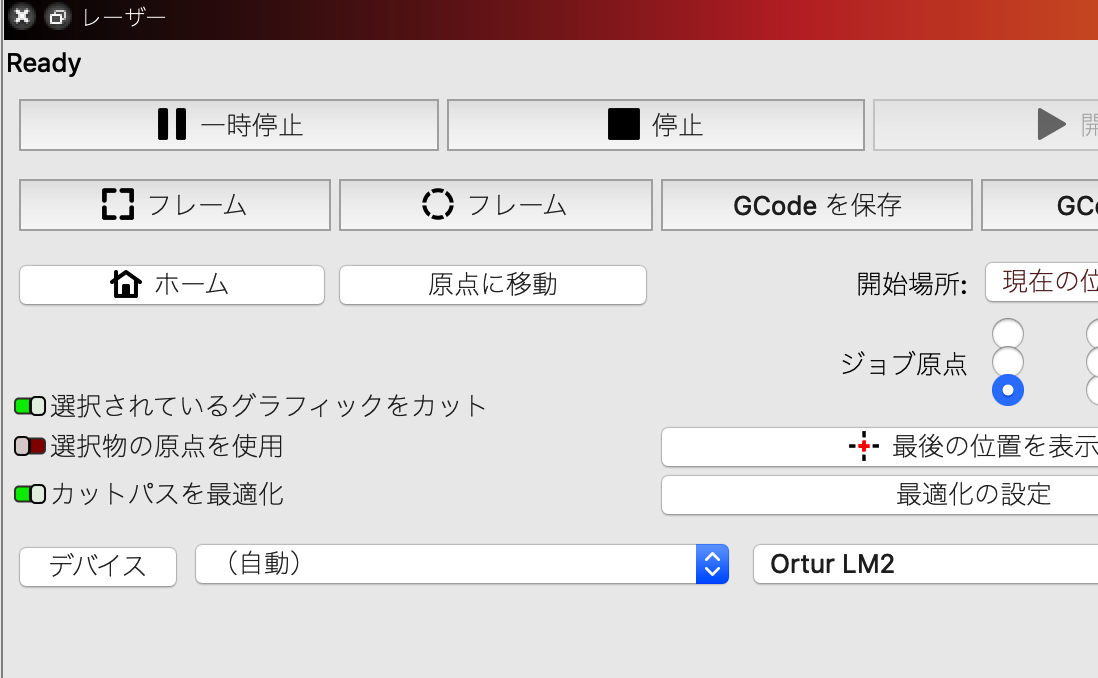
LightBurnとレーザー彫刻機がつながらない
LightBurnはWinでも Macでも使えるので、 OS的なトラブルはないでしょう
一番あるトラブルの原因は、デフォルトでの右下
デバイスの部分、
右に機種が選ばれている事、
その左の自動となっているとこは、 USB接続なら USBを選びます
自動では無理な場合が多い
LightBurnはレーザー彫刻機がbluetoothに対応してればbluetoothが使えるので何かがつながってしまうので、手動で USBにします
USBの項目が出てこない場合はレーザー彫刻機の電源入れ直しや、リセットをしましょう
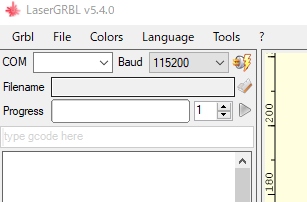
ソフトLaserGRBLとレーザー彫刻機がつながらない場合
本体のリセットボタンを押してみる
ソフトLaserGRBLの左上でコネクトにする
USBケーブルの確認
ソフト本体共に再起動してみる
大体の場合コネクトボタンを押してない場合が多いようです、勘違いしやすいのはコネクトボタンの絵、❌が出ている方がつながっている状態です
データが大きい場合などはそれなりにメッセージが出ます。
ちなみにLaserGRBLでやっているうちに止まってしまう場合は PCのメモリが足りないかも、です。
メモリの多いPCで止まったことはありません
Macで bootcamでの Windowsの場合は動くようですが
MacでParallelsの場合は動かない事もあるようです。
ソフトが使いづらいから本体を買い換えようという人もいますが、本体が変わっても無料ソフトはLaserGRBLです
スマホで使えるようなレーザー彫刻機の方がもっと簡単です
LightBurnよりは簡単なのでLaserGRBLだけ使っていた方が遊ぶだけなら悩まなくて済むでしょう



木材で加工、レーザー彫刻
レーザー彫刻にとっては木材が最適な材料のようで、綺麗にできます。
木材も材質によっては硬さに均一性がないので、カットできる部分とカットできない部分ができてきます
硬さが均一な材質だとうまくいきます。
カットするか刻印するかで、スピードやパワーの設定は変わってきますが、データーを残しておくことが大切
レーザー 10Wだと 5mm厚の板くらいなら1回でカットできます
カットできないと2回とか 6回とかやるわけですが、小さいパワーで多くなると焦げてくるので、やはりマシンは 10Wや 20Wあった方が便利です
2回以上になるとマシンかソフトの精度や設定も必要です
テストの結果では、LightBurnでは精度や曲線の滑らかさがなく
LaserGRBLの方がイラストや、数回カットは簡単でした
LightBurnはソフトの設定が必要なのかもしれません
木材で何か細かいものを作るならレーザー彫刻機は便利です

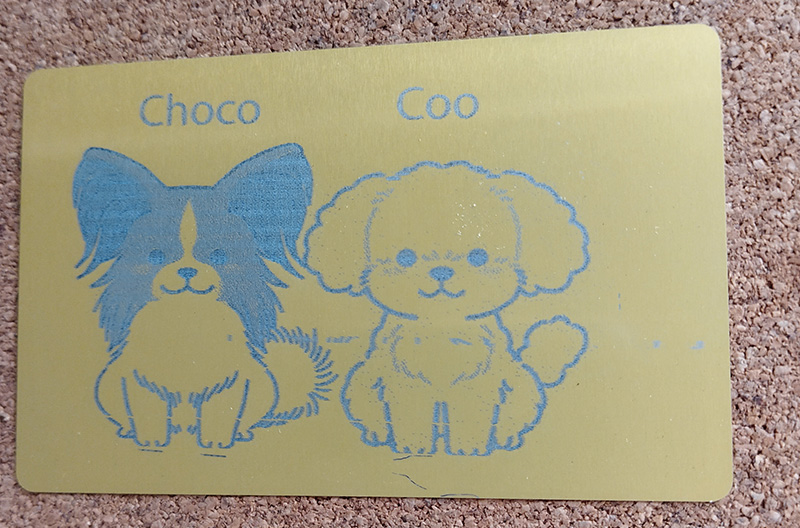
メタル名刺、レーザー彫刻
金属への印字
レーザーの強さで印字が銀色になったり黒になったりします
下地の塗装でも変わると思いますが、元々の色に対して銀色の刻印では割と見にくい
黒文字では品位的にあまり良くない
QRコードは読み取れない、という結果
レーザーのピントや元の画質的に、白黒2色でくっきり作るとか、絵のような元画像では文字はくっきり出ないかも
メタル名刺にイラストではそれなりにいいようです
メタル名刺でレーザーを強くしていくと文字は黒くなりますが、熱で名刺が歪みます。
黒い名刺なら見やすいですが品が良くない
下地が金色の黒いメタル名刺なら、黒に金色の文字になります
レーザー彫刻機で何ができるか
何をしたいかで、レーザー彫刻機か3Dプリンターか卓上 CNC フライス盤かを選ぶ事になりますが、レーザー彫刻機では
木材やプラスチック、皮革・ゴム・布・フルーツの果皮、パンやお菓子、金属などに彫刻できます、ある意味焼印です
または木材などのカットができます、かなり細かいデザインでもカットできるのでカットの多い人には有効です。
レーザーなのでカット断面は黒くなったりしますので煙が出ます。
ですが木材の削りカスなどは出ません
カットするためにはレーザーの出力は10Wは必要なので、できれは最初から 10W以上を買いましょう
40Wのものでは金属にカラー彫刻できるものもあります、パワーによって彫刻の色が変わるので、色が選べるわけではなく数色です。
あと必要なのはソフトに合ったPCやグラスのような丸いものを削るための周辺機器や風を送るポンプなど。
有料のソフトの料金もかかります。
3Dプリンターやプリンターのようにインクなどは必要ないので、ランニングコストはかからないと思います。
動作音は機種によりますがある程度の音は出ます。
音と煙を出さないために作業用の防音箱を作る人も多いです。
レーザー彫刻機は 10Wで 5万円前後、 40Wで 10万円台
ただレーザー彫刻をやってみたいとかカットはあまりしない場合
キーホルダーを作るとか、革や木にプリントするだけとかなら
5W以下で 3万円台からあります
レーザー彫刻機用ソフトウェア
無料のものならLaserGRBL
現在のバージョン 1.4.01
写真を読み込んだり、画像は他のソフトで作る場合はLaserGRBLで十分かも
わかりやすく簡です、画像のコントラストなど調整も簡単
LightBurnはベクターとラスターという両方の加工に対応
有料ソフトで4000円くらい
30日の試用期間あります
現在のバージョン 1.4.01
https://lightburnsoftware.com/
名刺などの文面ならこのソフトだけでも作れます
ちょっと複雑なので慣れるまでには2,3日かかります。
彫刻とカットが同時にやりやすいので便利
写真などを彫刻するならLaserGRBLが簡単
どちらを使うかは私もまだ検討中です、使い分けた方が早い、という気はしてます。